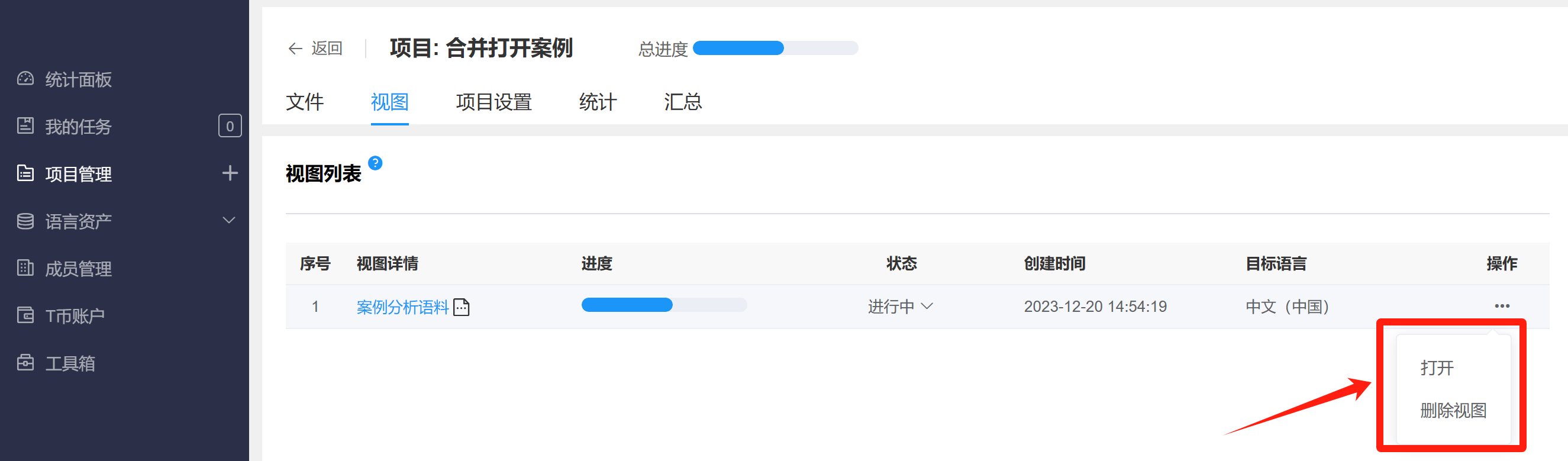合并打开
若一个项目中的多个文件需要合并打开查看或编辑,则可勾选需打开的文件,进行合并打开。
企业高级版、企业旗舰版用户可使用该功能。
如何合并打开
1. 进入YiCAT【项目管理】的项目详情界面,在文件列表勾选需要合并的文件,然后点击【合并打开】按钮。

2. 系统将出现弹窗,为合并打开的文件创建一个【视图】。在弹窗中输入视图名称后,点击【确定】按钮即可创建视图。
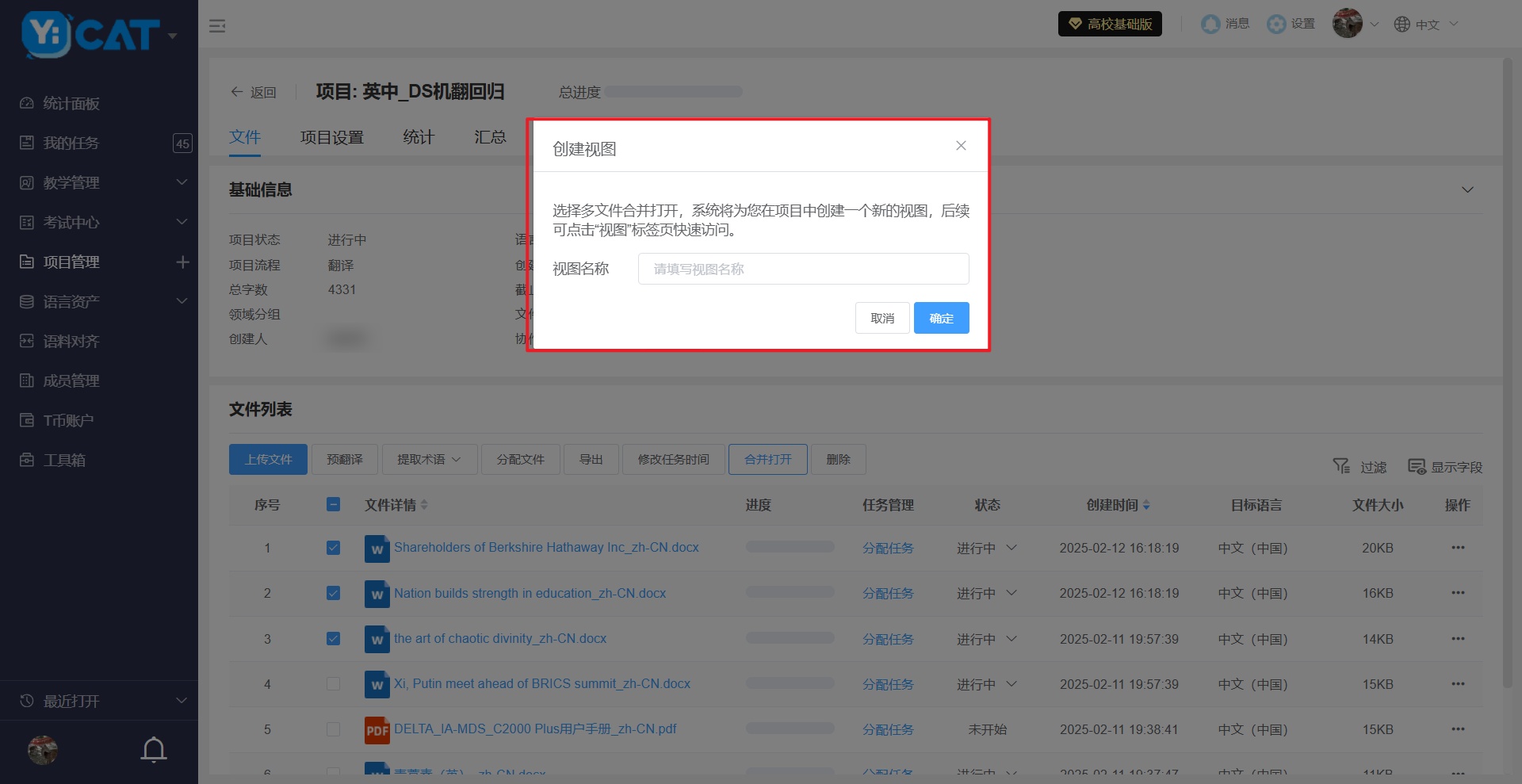
3. 进入编辑器,选中的文档已合并打开并可进行操作,与单个文档的操作方式相同。文档的编辑、翻译、审校等功能详见翻译文档。
4.点击下方的文档名称,点击文档名称可将光标定位到对应文档的首行。
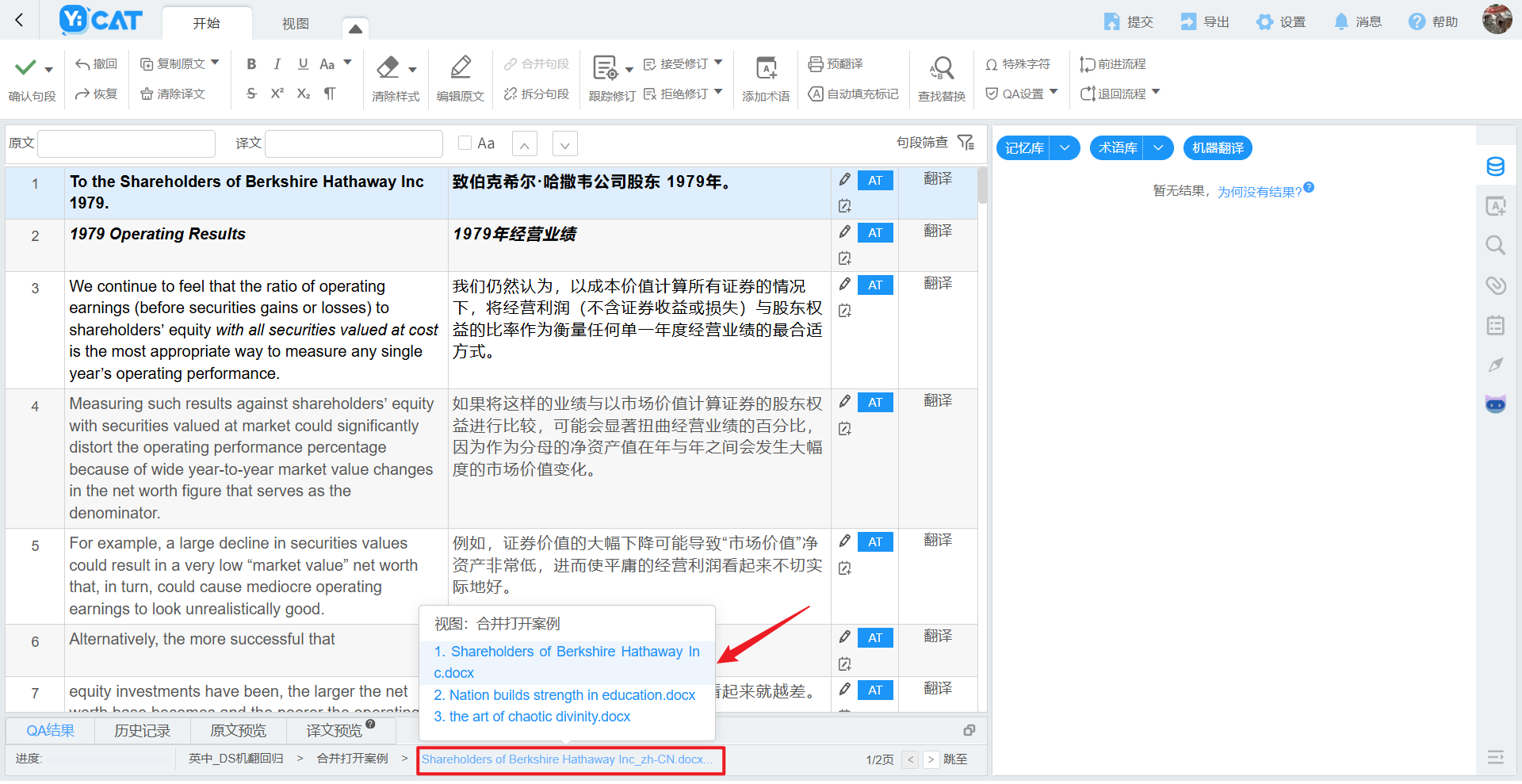
注:文档合并打开暂不支持原文预览和译文预览功能。
如何查看视图
点击【项目管理】的【视图】,可查看已创建【视图】。视图列表中包含视图详情、进度、状态、创建时间、目标语言及操作。

将鼠标移动至文档名称右侧图标,可查看合并的文档名称。

若已完成文档编辑,可将鼠标移至【进行中】右侧图标,在弹出弹窗后点击【确定】按钮,将项目状态设置为已完成。

注:若文档中有未确认的句段,则系统会进行提示,无法将所有文档状态设置为已完成。
可在操作中打开文档或删除视图。